Salvo algunas excepciones, como el MacBook Air de 2020 y el MacBook de 2015, todos los Mac tienen ventiladores de refrigeración. Los procesadores y otros componentes electrónicos generan calor cuando se utilizan. Y cuanto más los usas, más se calientan.
La mayoría de las veces, ni siquiera notarás que los ventiladores están funcionando. Suelen sonar tranquilamente en el fondo. Pero si haces algo más exigente, como la edición de vídeo, puede que empiecen a girar más rápido, haciendo más ruido en el proceso.
A veces, sin embargo, son excesivamente ruidosos o pueden activarse cuando no estás haciendo nada con tu Mac. En ese caso, puede que te preguntes por qué los ventiladores de tu Mac son tan ruidosos.
En esta guía, veremos algunas de las posibles razones por las que los ventiladores de un Mac hacen ruido, así como las cosas que podrían solucionar el problema. Por supuesto, no podemos saber con certeza por qué su Mac en particular tiene problemas con sus ventiladores, sin embargo, vale la pena trabajar con estos consejos.
Antes de empezar
A veces, los problemas con el software de terceros pueden hacer que tu Mac se sobrecaliente. Es una buena idea asegurarse de que todas tus aplicaciones están actualizadas, y MacKeeper puede ayudarte con su función de seguimiento de actualizaciones.
- Seleccione Update Tracker en la barra lateral de MacKeeper
- Haz clic en Buscar actualizaciones
- Selecciona todas las aplicaciones que quieras actualizar y haz clic en Actualizar
MacKeeper es una completa herramienta de seguridad y optimización para los Mac. Pruébala hoy mismo para ver qué más puede hacer. Obtendrás una corrección gratuita para cada herramienta, para que puedas probarla adecuadamente.
Comprueba que las rejillas de ventilación de tu Mac no estén bloqueadas
Los ventiladores de tu Mac funcionan empujando el aire caliente hacia fuera y aspirando aire fresco hacia dentro. Si alguna de las rejillas de ventilación está bloqueada, esto no puede ocurrir, por lo que tu Mac sigue calentándose y los ventiladores siguen acelerando para compensar.
Esto ocurre a menudo con los MacBooks cuando los usuarios los colocan sobre objetos blandos como camas o cojines. Por lo tanto, si tu MacBook funciona de forma ruidosa, intenta moverlo a una superficie dura y plana, como una mesa o un escritorio.
Con todos los tipos de Mac, también debes asegurarte de que las rejillas de ventilación no estén obstruidas con nada. Si lo están, utiliza un cepillo para limpiarlas.
Limpie el polvo de su Mac
Uno de los grandes problemas de la refrigeración por ventilador es que atrae el polvo además del aire. Con el tiempo, éste se acumula y se asienta sobre la placa base y los componentes como una manta. Eliminar este polvo puede evitar que su Mac se sobrecaliente y produzca un fuerte ruido de ventilador. Si tienes un Mac Pro, puedes simplemente sacar el lateral y limpiarlo, sin embargo, no puedes hacer eso con otros modelos.
Lo que puedes hacer es conseguir una lata de aire comprimido y tratar de eliminar parte del polvo. Una aspiradora también podría servir, pero ten cuidado, especialmente si tienes una aspiradora potente.
Detener los procesos con alto uso de la CPU
Cuando el procesador de tu Mac está bajo alta carga, se calentará. Cuanto más tenga que hacer, más se calentará. Usando la aplicación Monitor de Actividad, puedes detener el fuerte ruido del ventilador de tu Mac cerrando lo que sea que esté haciendo trabajar tanto a tu procesador.
Cómo detener procesos con el Monitor de Actividad de macOS:
1. Vaya a Aplicaciones > Utilidades, y abra el Monitor de Actividad
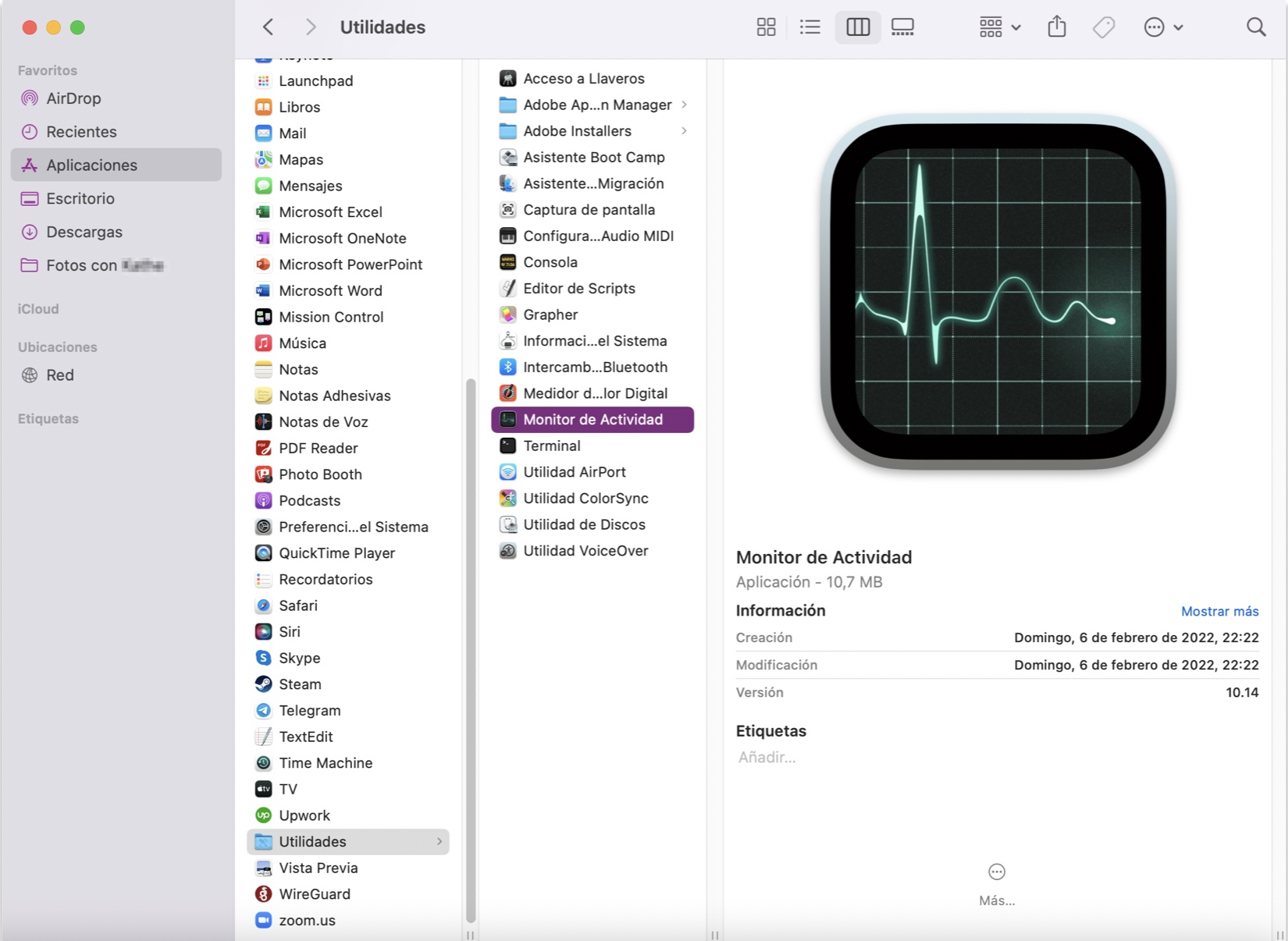
2. En la pestaña CPU, haga clic en la parte superior de la columna % CPU para ordenar por el más alto primero
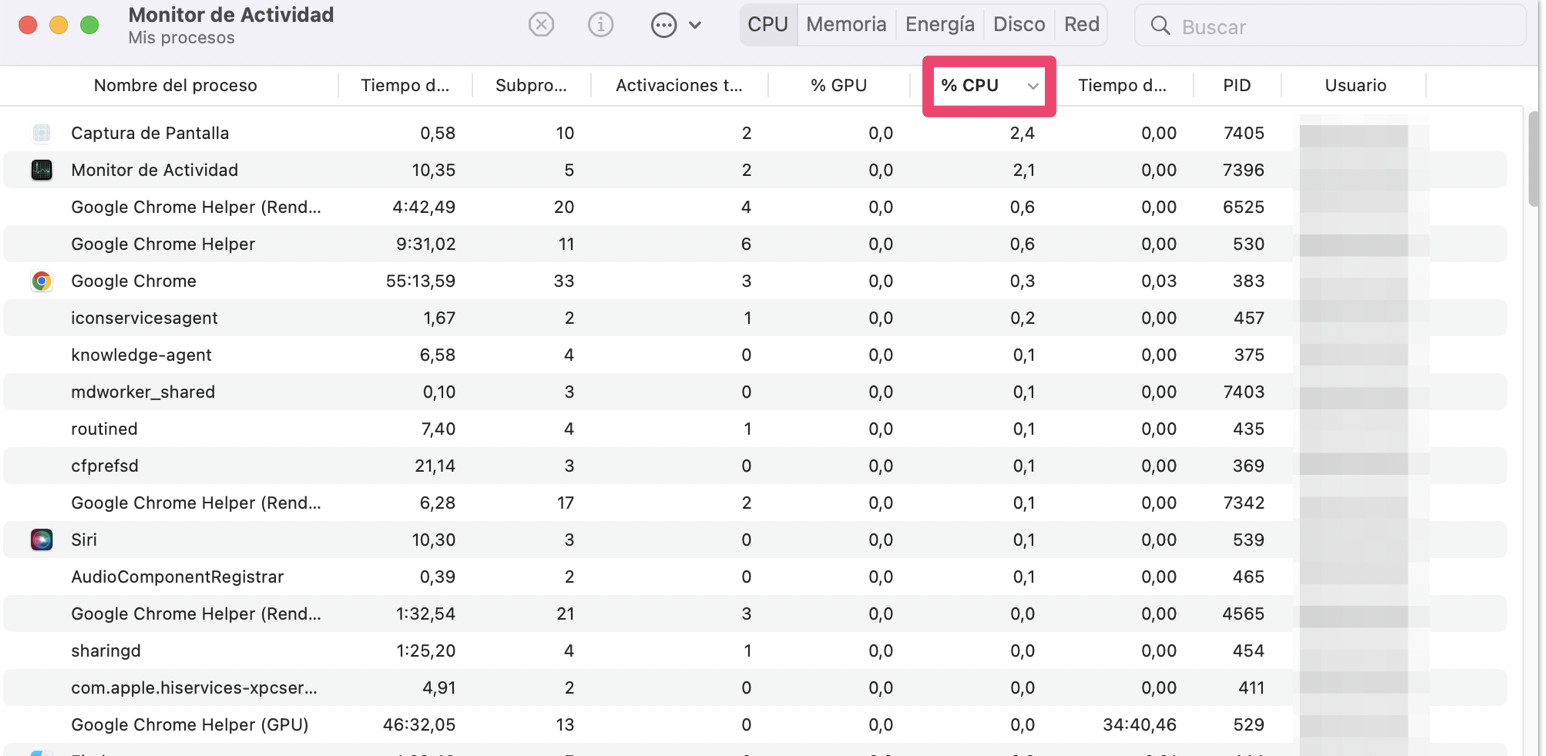
3. Si algo está utilizando una cantidad excesiva de tiempo de CPU, selecciónelo y haga clic en el botón X
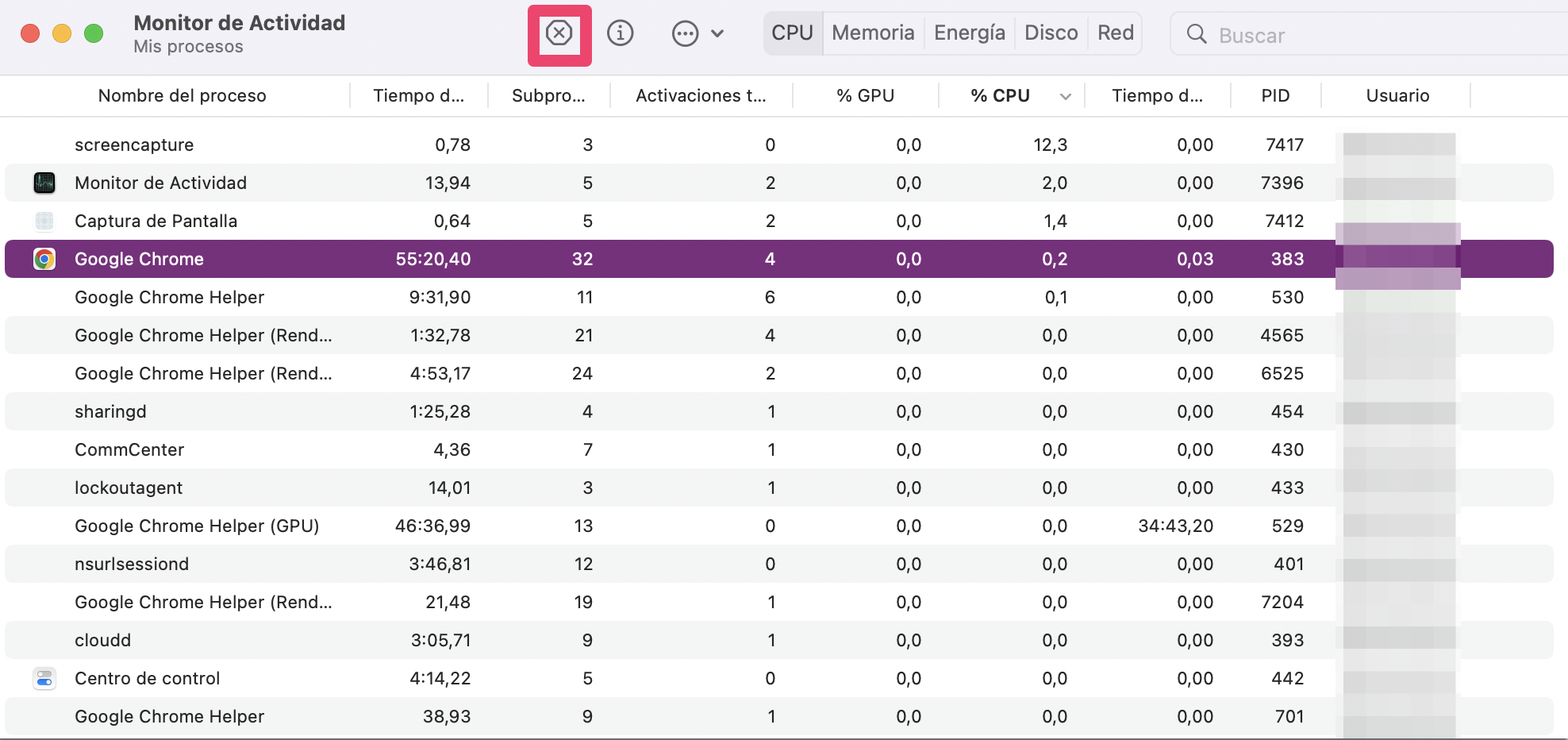
4. Haga clic en Salir para cerrar el proceso
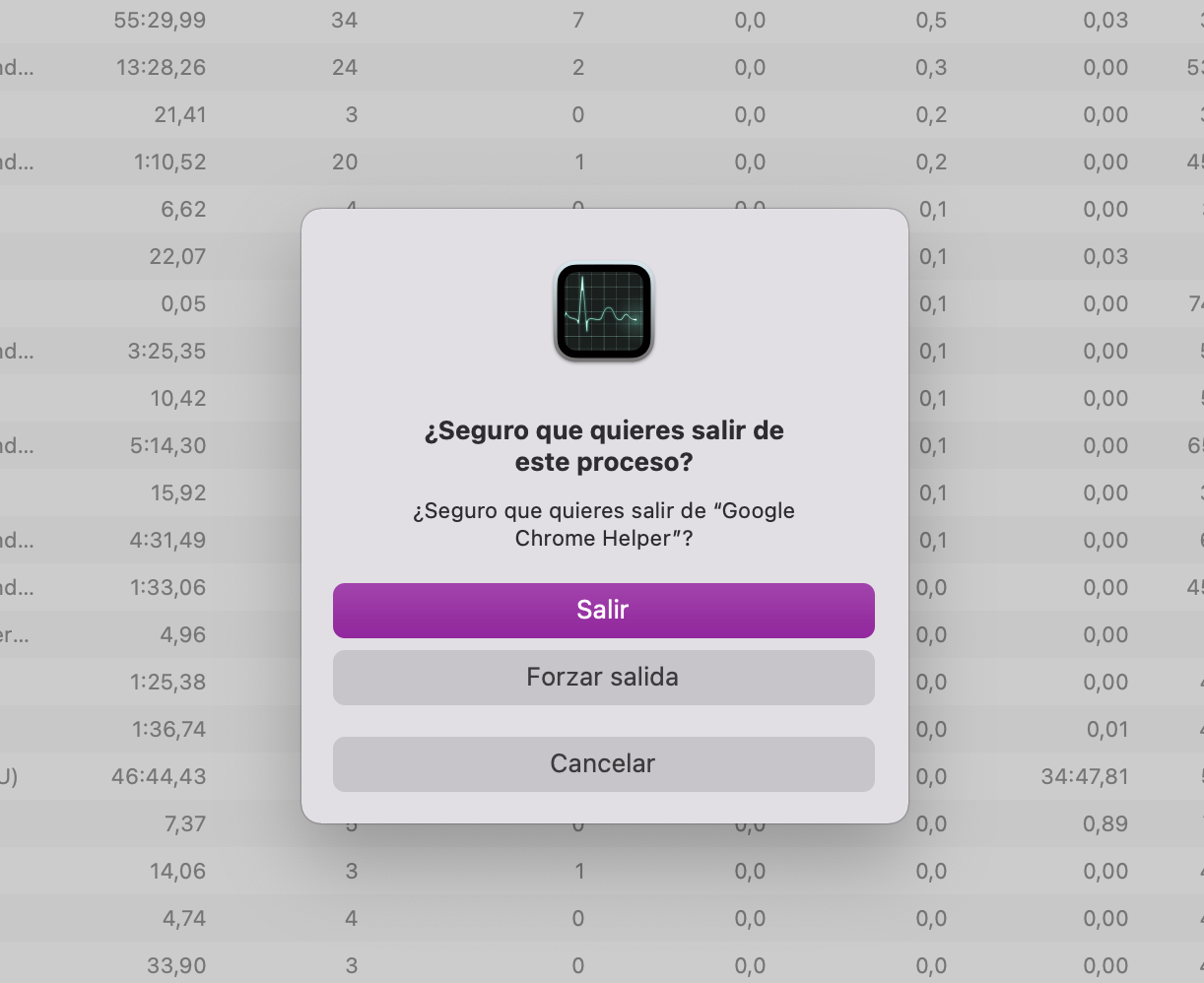
Baja la temperatura ambiente
Puede parecer obvio, pero si estás en una habitación caliente, tu Mac también lo estará. Eso puede ser suficiente para que los ventiladores se pongan en marcha y empiecen a hacer ruido.
La solución es bastante sencilla: baja la temperatura de la habitación abriendo una ventana o bajando la calefacción. También puedes apuntar un ventilador de escritorio a tu Mac para ayudarlo a enfriarse.
Compruebe si hay problemas de hardware
Los componentes defectuosos a veces pueden producir cantidades excesivas de calor. Pero ese no es el único problema potencial de hardware: los Mac tienen varios sensores de calor en su interior, que indican a los ventiladores cuándo deben girar más rápido. Si estos sensores se estropean, también pueden hacer que los ventiladores de tu Mac giren más rápido y con más ruido.
Utilizando el Diagnóstico de Apple integrado en macOS, es posible que puedas encontrar el origen del problema. Sin embargo, no hay garantías de que esto funcione.
A continuación se explica cómo ejecutar Apple Diagnostics en un Mac Intel:
- Enciende tu Mac, luego mantén presionada la tecla D
- Mantenla pulsada hasta que aparezca una lista de idiomas
- Elige un idioma, y Apple Diagnostics se ejecutará automáticamente, mostrando un resultado al final
En un Mac M1, puedes ejecutar Apple Diagnostics de la siguiente manera:
- Enciende tu Mac manteniendo pulsado el botón de encendido
- Suelta el botón de encendido cuando veas las opciones de inicio
- Ahora, pulsa Cmd + D para cargar Apple Diagnostics
Restablecer el SMC
Puedes solucionar muchos problemas en los Macs reiniciando el Controlador de Gestión del Sistema (SMC).Este controla varios componentes de tu Mac, incluyendo la fuente de alimentación, las luces y, por supuesto, los ventiladores. El proceso para restablecer el SMC de tu Mac es diferente dependiendo del modelo que tengas.
A continuación te explicamos cómo restablecer el SMC en un ordenador de sobremesa Intel fabricado a partir de 2018:
- Apaga tu Mac y desenchufa el cable de alimentación
- Después de 15 segundos, vuelve a enchufar el cable de alimentación
- A continuación, tras otros cinco segundos, vuelve a encender el Mac
Para otros modelos de Mac, consulta la guía oficial de Apple.
Comprueba si hay malware
El software malicioso puede hacer un par de cosas que hacen que los ventiladores de tu Mac funcionen constantemente o más fuerte de lo normal. Puede aumentar la carga de tu procesador, lo que provocará un exceso de calor. O puede tomar el control directo de tus ventiladores. De hecho, se ha demostrado que los hackers podrían modular las vibraciones de los ventiladores para transmitir información a través de ondas sonoras.
Puedes escanear en busca de malware utilizando MacKeeper de la siguiente manera:
1. En MacKeeper, seleccione Antivirus en la barra lateral
2. Haga clic en Iniciar escaneo
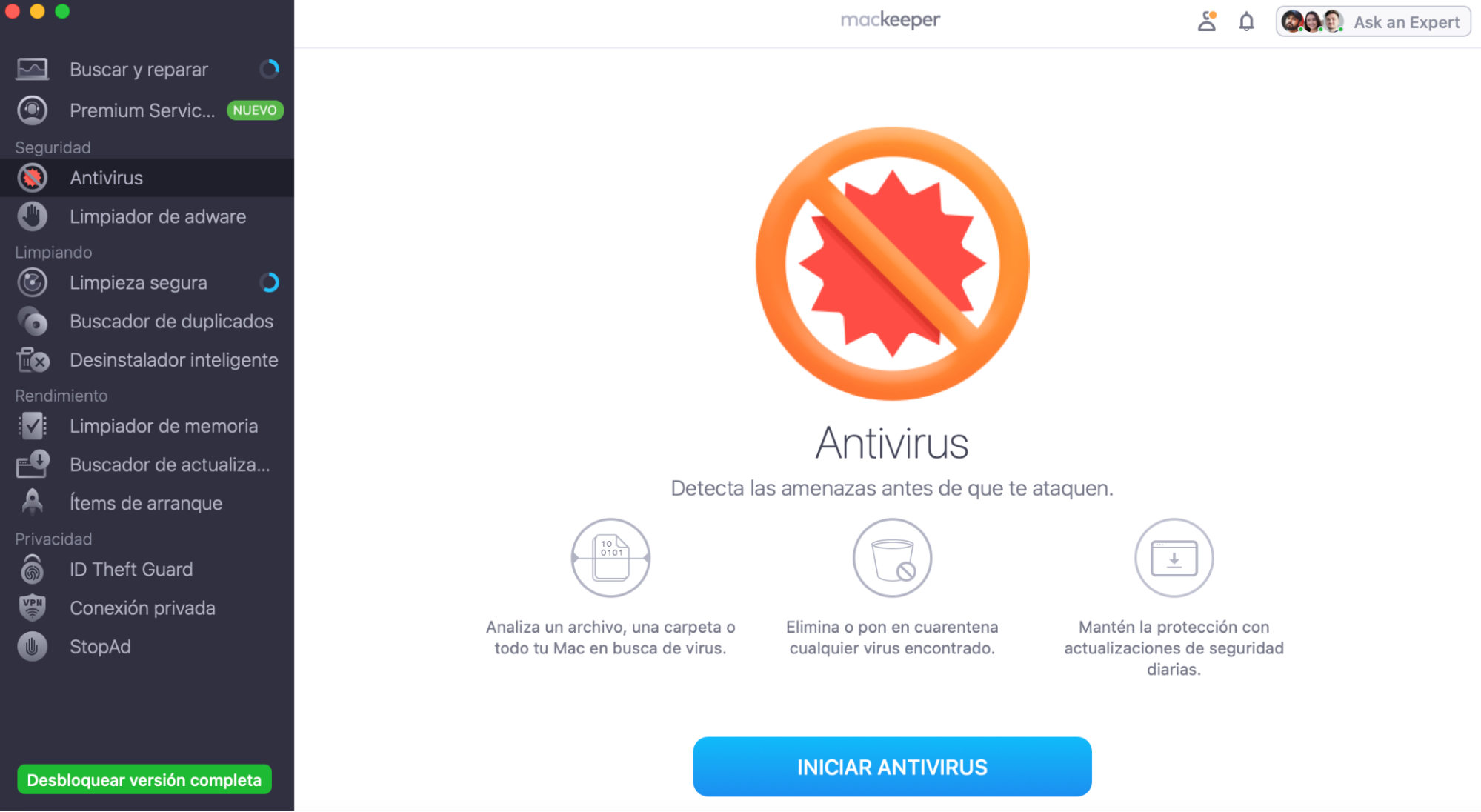
3. Deje que se ejecute la exploración
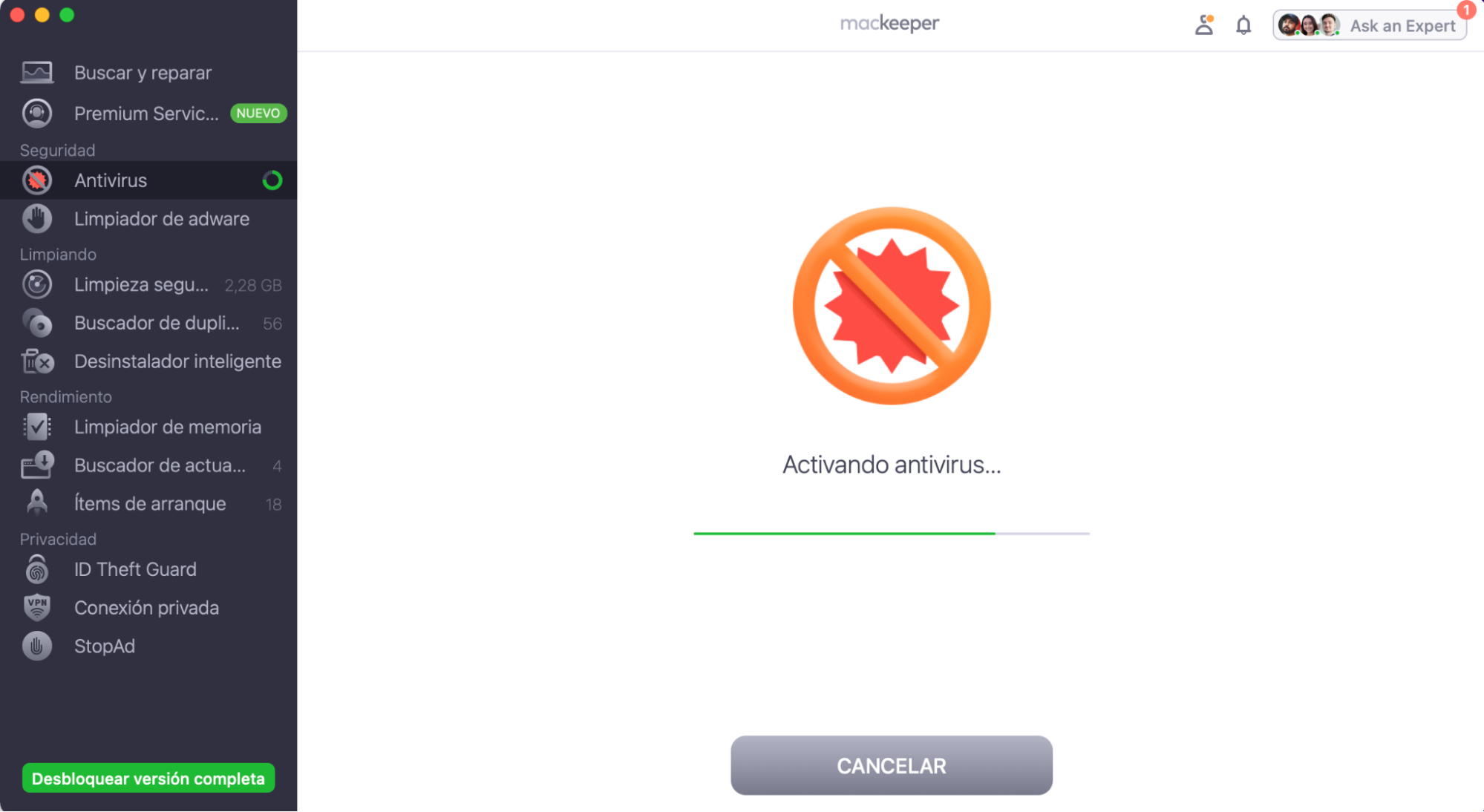
4. Si encuentra algo, selecciónelo y haga clic en Mover a la cuarentena
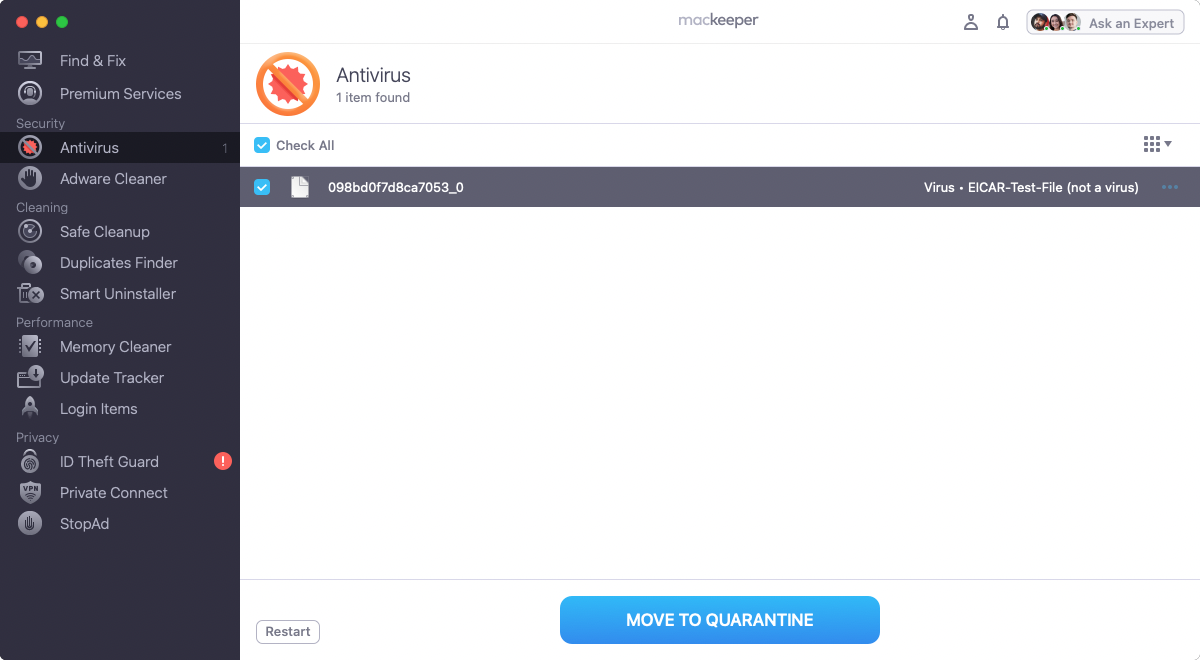
Qué hacer si los ventiladores de tu Mac no se apagan
Si tu Mac se sobrecalienta o si los ventiladores hacen mucho ruido incluso cuando está frío, podría tener un problema más grave. Podría estar relacionado con el software o el hardware. En el caso del hardware defectuoso, hay poco que puedas hacer excepto intentar repararlo. Ponte en contacto con el soporte de Apple o con un servicio de reparación cualificado, y probablemente podrán ayudarte.
Sin embargo, normalmente, cuando los ventiladores de un Mac hacen mucho ruido, la solución es sencilla. Con suerte, uno de nuestros consejos le servirá.
PREGUNTAS FRECUENTES
¿Qué pasará si los ventiladores de mi Mac dejan de funcionar?
Si los ventiladores dejan de funcionar por completo, el Mac seguirá calentándose cada vez más. Finalmente, se apagará para evitar que los componentes se dañen permanentemente. Esto también puede ocurrir si las rejillas de ventilación de tu Mac están bloqueadas.
¿Puedo controlar los ventiladores de mi Mac manualmente?
Por defecto, no. Tu Mac hará girar los ventiladores tan rápido como crea necesario para mantenerse fresco. Sin embargo, puedes descargar un software que te permita controlar los ventiladores de tu Mac manualmente. Si sabes lo que estás haciendo, esto puede ser útil, pero también es arriesgado - por lo que no estamos recomendando ninguna solución de control de ventiladores aquí.
¿Cuánto calor es normal?
Los Macs pueden generar mucho calor y seguir funcionando con seguridad. Por ejemplo, Apple dice que la temperatura normal de funcionamiento de un MacBook es de entre 50ºC y 95ºC. Así que no te preocupes si tu Mac se siente caliente cuando lo estás usando.







